12、提示现在该输入产品密钥了,我们选择“我没有产品密钥”或者“以后再说”,等待进入Windows10系统桌面之后再进行激活。

13、选择Windows10专业版,功能齐全,现在我们装机都是使用的专业版。

14、点击“我接受许可条款”,点击“下一步”按钮,如下图所示。

15、点击“自定义:仅安装windows(高级)”,如下图所示。

12、提示现在该输入产品密钥了,我们选择“我没有产品密钥”或者“以后再说”,等待进入Windows10系统桌面之后再进行激活。

13、选择Windows10专业版,功能齐全,现在我们装机都是使用的专业版。

14、点击“我接受许可条款”,点击“下一步”按钮,如下图所示。

15、点击“自定义:仅安装windows(高级)”,如下图所示。






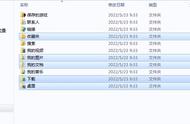










Copyright © 2018 - 2021 www.yd166.com., All Rights Reserved.